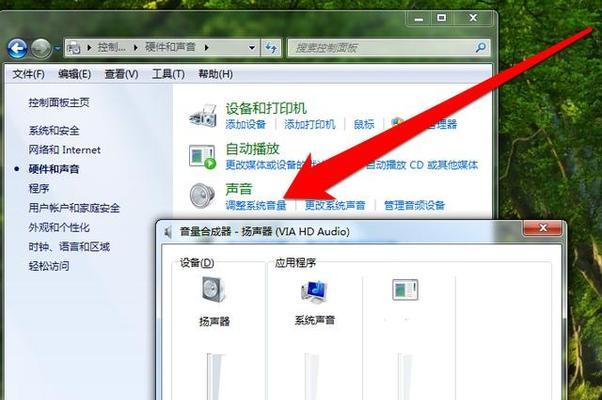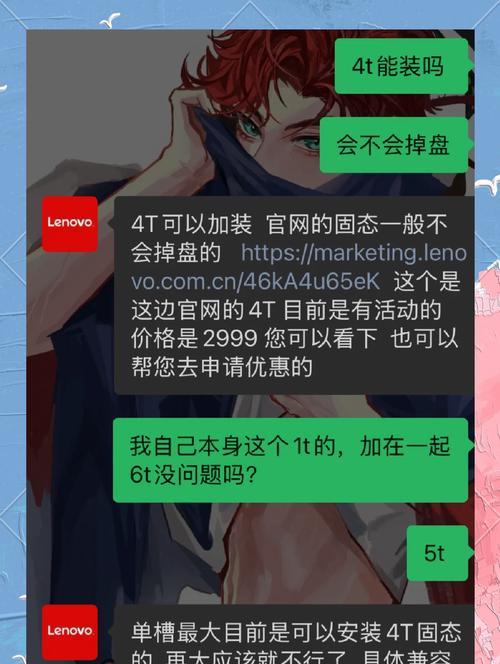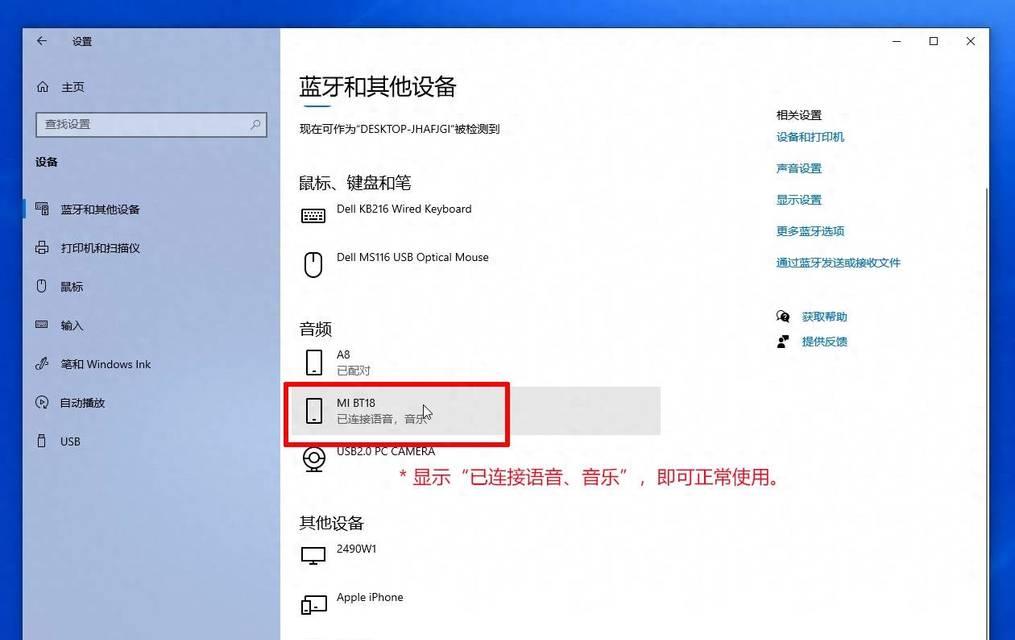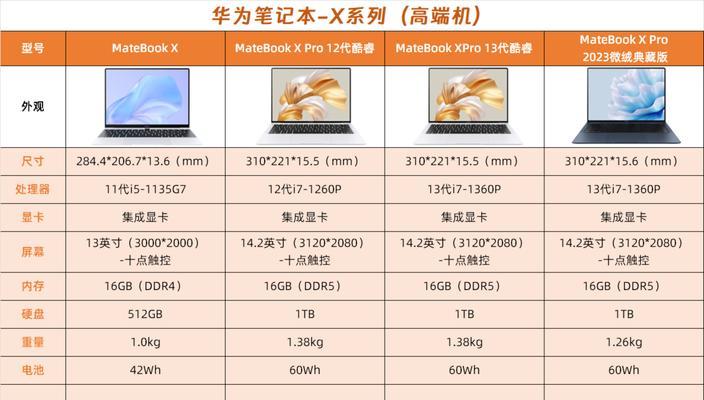笔记本电脑连接电视的方法是什么?
随着科技的不断发展,笔记本电脑已经成为我们生活中不可或缺的一部分。有时我们需要将笔记本电脑的内容展示到更大的屏幕上,以便于分享或更为舒适的观看体验。本文将详细介绍如何将笔记本电脑连接到电视,并且提供一些实用的技巧和常见问题解答,以便于读者能够顺利实现这一过程。
方法一:使用HDMI线连接
HDMI(High-DefinitionMultimediaInterface)是目前连接笔记本电脑和电视的常见方式之一。
步骤详解:
1.确保你的笔记本电脑和电视都配备了HDMI接口。
2.使用HDMI线将笔记本电脑和电视连接起来。
3.开启电视,并设置输入源为HDMI信号。通常情况下,电视会自动检测到HDMI信号,如果未自动切换,使用电视遥控器手动切换到HDMI输入源。
4.打开笔记本电脑,并设置屏幕复制或扩展。在Windows系统中,可以通过“设置”—“系统”—“显示”来调整。
注意事项:
确保HDMI线的质量良好,避免信号传输过程中的延迟或画面失真问题。
如果电视有多个HDMI接口,选择一个信号质量最好的接口使用。

方法二:使用VGA线连接
VGA(VideoGraphicsArray)连接也是过去常用的一种连接方式,尽管它不支持音频传输,但对老式设备仍有一定的利用价值。
步骤详解:
1.确认你的笔记本电脑和电视都有VGA接口。
2.使用VGA线将两者连接。
3.开启电视,并切换到对应的VGA输入源。
4.在笔记本电脑端,可能需要手动调整屏幕显示设置,以确保画面正确显示在电视屏幕上。
注意事项:
VGA接口主要用于传输视频信号,如需音频,还需额外使用音频线连接。
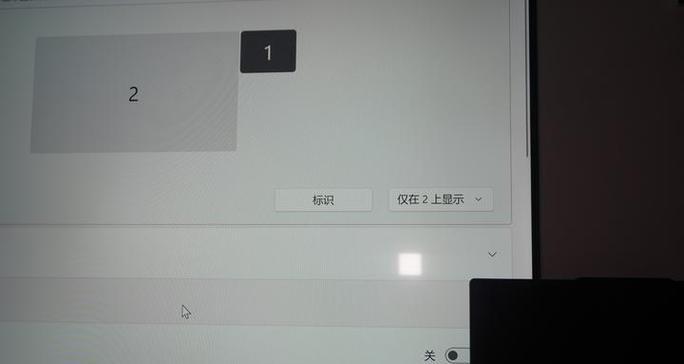
方法三:USB接口或无线共享
随着技术的进步,一些新技术使得笔记本电脑与电视的连接更为方便,无需使用传统的视频线。
无线连接(Miracast,Chromecast等):
1.确保你的电视支持Miracast或Chromecast等无线显示技术。
2.在笔记本电脑上开启相应的无线显示功能,并进行连接。
3.在大多数情况下,你可能需要通过开始菜单中的“设置”来启用无线投影。
USB共享(如使用USBType-C连接线):
1.若你的笔记本电脑配备USBType-C接口,可使用支持视频输出的Type-C线连接笔记本和电视。
2.电视同样需要支持通过USB接口视频信号输入。
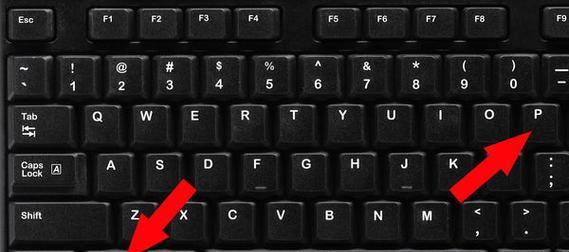
实用技巧
1.检查设备兼容性:在尝试连接前,最好检查设备的兼容性,确认所有设备都可以正常工作。
2.分辨率设置:尽量使用电视支持的最高分辨率,以获得最佳观看体验。
3.音量问题:在连接过程中,电视或笔记本电脑可能需要调整音量设置,确保视频播放时声音正常输出。
常见问题解答
问题1:笔记本电脑如何通过HDMI连接到电视,但没有信号?
解答:首先检查HDMI线是否完好,尝试更换其他线缆。然后检查电视是否设置在正确的HDMI输入源。如果以上都没问题,尝试重启电视和笔记本电脑,或更新显卡驱动。
问题2:无线连接不稳定怎么办?
解答:确保无线网络环境稳定,减少无线信号干扰。同时,更新笔记本和电视上的无线共享软件至最新版本,并检查附近是否有其他设备正在使用相同的显示技术。
问题3:如何在连接后复制或扩展显示屏幕?
解答:在Windows系统中,可以通过快捷键Win+P来选择复制或扩展屏幕。在MacOS系统中,通过系统偏好设置中的显示器选项来进行设置。
结语
通过以上方法和细节指导,你应该能够顺利地将笔记本电脑连接到电视。无论选择哪种连接方式,请确保检查设备兼容性和连接的稳定性,以获得最佳的使用体验。在连接过程中遇到问题,可以对照常见问题解答进行排查。实践是检验真理的唯一标准,希望本文能助你愉快地享受大屏幕带来的视觉盛宴。
版权声明:本文内容由互联网用户自发贡献,该文观点仅代表作者本人。本站仅提供信息存储空间服务,不拥有所有权,不承担相关法律责任。如发现本站有涉嫌抄袭侵权/违法违规的内容, 请发送邮件至 3561739510@qq.com 举报,一经查实,本站将立刻删除。
- 上一篇: 迷你投影仪安装苹果系统步骤?
- 下一篇: 麦画投影仪连接音响的方法?
相关文章
- 站长推荐
-
-

Win10一键永久激活工具推荐(简单实用的工具助您永久激活Win10系统)
-

华为手机助手下架原因揭秘(华为手机助手被下架的原因及其影响分析)
-

随身WiFi亮红灯无法上网解决方法(教你轻松解决随身WiFi亮红灯无法连接网络问题)
-

2024年核显最强CPU排名揭晓(逐鹿高峰)
-

光芒燃气灶怎么维修?教你轻松解决常见问题
-

如何利用一键恢复功能轻松找回浏览器历史记录(省时又便捷)
-

红米手机解除禁止安装权限的方法(轻松掌握红米手机解禁安装权限的技巧)
-

小米MIUI系统的手电筒功能怎样开启?探索小米手机的手电筒功能
-

华为系列手机档次排列之辨析(挖掘华为系列手机的高、中、低档次特点)
-

探讨路由器黄灯的含义及解决方法(深入了解路由器黄灯状况)
-
- 热门tag
- 标签列表
- 友情链接